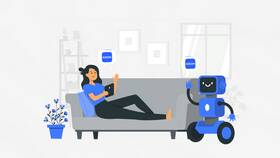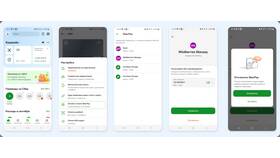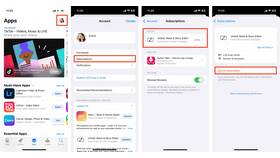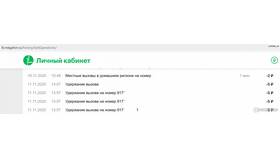Отключение платных подписок на телевизоре может отличаться в зависимости от модели устройства и поставщика услуг. Рассмотрим основные способы отмены подписки.
Содержание
Основные методы отключения подписки
- Через меню настроек телевизора
- Через приложение поставщика услуг
- Через личный кабинет на сайте оператора
- По телефону службы поддержки
Пошаговая инструкция для Smart TV
Отключение через меню телевизора
| 1. | Откройте главное меню телевизора |
| 2. | Перейдите в раздел "Подписки" или "Платные услуги" |
| 3. | Выберите активную подписку |
| 4. | Нажмите "Отменить подписку" |
Отключение через приложение
- Запустите приложение сервиса (Netflix, IVI и др.)
- Перейдите в настройки аккаунта
- Выберите "Управление подпиской"
- Нажмите "Отменить подписку"
- Подтвердите отмену
Отключение для разных платформ
| Платформа | Способ отключения |
| Samsung Smart TV | Меню → Подписки → Управление подписками |
| LG webOS | Настройки → Общие → Подписки |
| Android TV | Play Маркет → Подписки |
| Apple TV | Настройки → Пользователи и учетные записи → Подписки |
Важные моменты:
- Отмена подписки может действовать до конца оплаченного периода
- Некоторые подписки требуют отключения через сайт поставщика
- После отмены доступ к контенту может сохраняться до конца периода
- Рекомендуется сохранить подтверждение отмены
Отключение через поставщика услуг
| Поставщик | Способ отключения |
| Ростелеком | Личный кабинет → Услуги → TV |
| МТС | Приложение "Мой МТС" → Услуги |
| Билайн | Личный кабинет → Управление услугами |
Рекомендации:
- Проверьте дату следующего списания платежа
- Убедитесь, что подписка действительно отключена
- При проблемах обращайтесь в службу поддержки
- Сохраните чек или подтверждение отмены
Дополнительные сведения:
- Некоторые подписки могут автоматически продлеваться
- Для отмены может потребоваться ввод пароля
- В случае списания средств после отмены можно требовать возврат
Правильное отключение подписки на телевизоре поможет избежать нежелательных списаний средств и сохранит контроль над платными услугами.